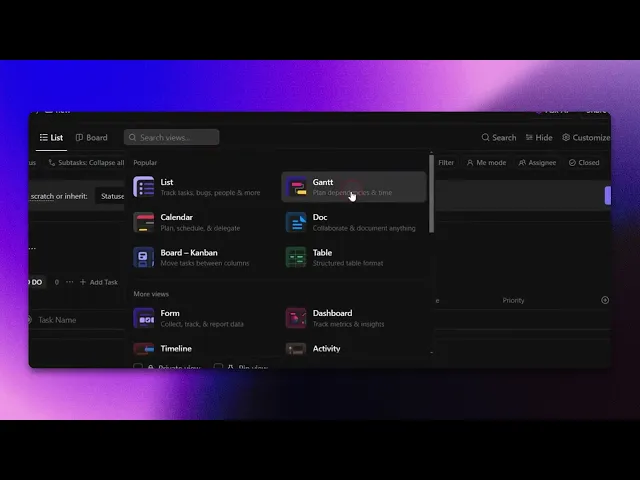
Tutoriales
Cómo crear un gráfico de Gantt en Click Up
Aprende el proceso paso a paso para crear un diagrama de Gantt en ClickUp. Optimiza la planificación de tus proyectos y mejora la eficiencia del flujo de trabajo con nuestros consejos de expertos.
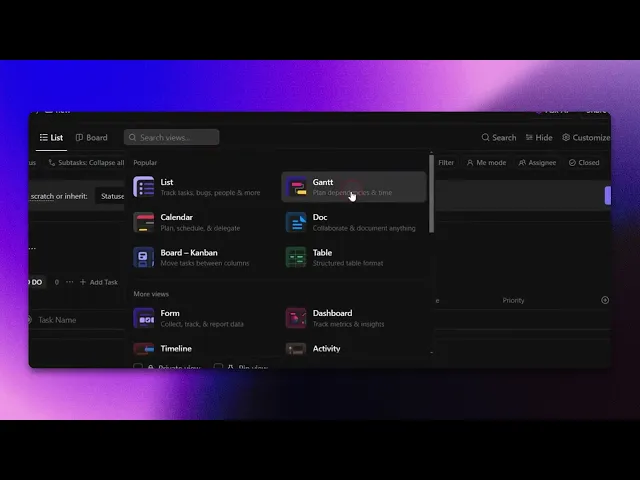
En este documento, te guiaremos a través del proceso de creación de un diagrama de Gantt en Click Up. Los pasos son sencillos y están diseñados para ayudarte a configurar un proyecto, crear una carpeta y personalizar tu diagrama de Gantt de manera efectiva.
Paso 1
Haz clic en Proyectos.

Paso 2
Luego haz clic en los tres puntos,

Paso 3
Y selecciona crear nueva opción,

Paso 4
Luego haz clic en Carpeta.

Paso 5
Ingresa el nombre en la carpeta y haz clic en guardar,

Paso 6
Y haz clic en la opción de vista,

Paso 7
Luego haz clic en Gantt,

Paso 8
Ingresa el nombre en la vista personalizada según tus necesidades,

Paso 9
Puedes ver el nombre actualizado automáticamente en el menú,

Paso 10
En eso podemos ver el nuevo gráfico creado en ese selecciona el icono de más para crear la lista,

Paso 11
Ingresa el nombre en la lista creada.

Así es como creas un diagrama de Gantt en Click Up. Veamos algunos consejos para lo mismo.
Consejos profesionales para crear un diagrama de Gantt en Click Up
Usa dependencias de tareas: Asegúrate de que las tareas estén correctamente vinculadas utilizando dependencias para mantener un flujo de trabajo fluido y prevenir conflictos de programación.
Ajusta la línea de tiempo para una mejor claridad: Arrastra y redimensiona tareas directamente en el diagrama de Gantt para reflejar plazos precisos y distribución de carga de trabajo.
Código de colores para tareas para una mejor visualización: Asigna diferentes colores a las tareas según la prioridad, el equipo o la fase del proyecto para mejorar la legibilidad.
Errores comunes y cómo evitarlos
No establecer dependencias de tareas puede llevar a confusiones en la ejecución de las tareas, así que siempre define las dependencias para mantener el orden del flujo de trabajo.
Sobrecargar el gráfico con demasiadas tareas puede dificultar la lectura; agrupa tareas relacionadas en subtareas para una vista más limpia.
Ignorar los ajustes de la línea de tiempo puede provocar desajustes en la programación, así que siempre revisa y actualiza las duraciones de las tareas según el progreso real del proyecto.
Preguntas frecuentes sobre la creación de un diagrama de Gantt en Click Up
¿Puedo compartir mi diagrama de Gantt con mi equipo?
Sí, Click Up te permite compartir diagramas de Gantt con miembros del equipo, asegurando que todos se mantengan alineados con la línea de tiempo del proyecto.¿El plan gratuito de Click Up admite diagramas de Gantt?
Sí, los diagramas de Gantt están disponibles en el plan gratuito, pero algunas funciones avanzadas como la gestión de carga de trabajo pueden requerir un plan pago.¿Cómo ajusto las dependencias de tareas en un diagrama de Gantt?
Haz clic y arrastra las líneas de dependencia entre las tareas para definir el orden en que deben completarse.¿Puedo personalizar la vista del diagrama de Gantt en Click Up?
Sí, Click Up te permite personalizar los diagramas de Gantt filtrando tareas, ajustando colores y modificando vistas de línea de tiempo.
Si eres un instructor o creador de contenido que busca hacer videos tutoriales, pruébalo. Transforma grabaciones de pantalla rugosas en videos pulidos, estilo estudio, que están listos para compartir con tu audiencia. Además, genera automáticamente una guía paso a paso basada en el video que creas. Fascinante, ¿verdad? Comienza creando tu primer tutorial gratis con trupeer.ai .
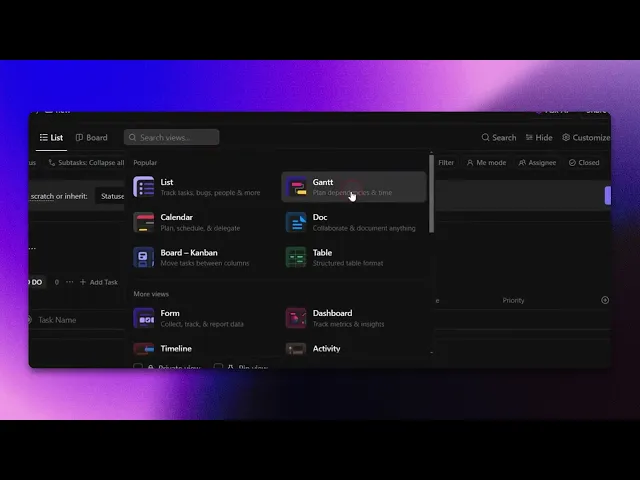
En este documento, te guiaremos a través del proceso de creación de un diagrama de Gantt en Click Up. Los pasos son sencillos y están diseñados para ayudarte a configurar un proyecto, crear una carpeta y personalizar tu diagrama de Gantt de manera efectiva.
Paso 1
Haz clic en Proyectos.

Paso 2
Luego haz clic en los tres puntos,

Paso 3
Y selecciona crear nueva opción,

Paso 4
Luego haz clic en Carpeta.

Paso 5
Ingresa el nombre en la carpeta y haz clic en guardar,

Paso 6
Y haz clic en la opción de vista,

Paso 7
Luego haz clic en Gantt,

Paso 8
Ingresa el nombre en la vista personalizada según tus necesidades,

Paso 9
Puedes ver el nombre actualizado automáticamente en el menú,

Paso 10
En eso podemos ver el nuevo gráfico creado en ese selecciona el icono de más para crear la lista,

Paso 11
Ingresa el nombre en la lista creada.

Así es como creas un diagrama de Gantt en Click Up. Veamos algunos consejos para lo mismo.
Consejos profesionales para crear un diagrama de Gantt en Click Up
Usa dependencias de tareas: Asegúrate de que las tareas estén correctamente vinculadas utilizando dependencias para mantener un flujo de trabajo fluido y prevenir conflictos de programación.
Ajusta la línea de tiempo para una mejor claridad: Arrastra y redimensiona tareas directamente en el diagrama de Gantt para reflejar plazos precisos y distribución de carga de trabajo.
Código de colores para tareas para una mejor visualización: Asigna diferentes colores a las tareas según la prioridad, el equipo o la fase del proyecto para mejorar la legibilidad.
Errores comunes y cómo evitarlos
No establecer dependencias de tareas puede llevar a confusiones en la ejecución de las tareas, así que siempre define las dependencias para mantener el orden del flujo de trabajo.
Sobrecargar el gráfico con demasiadas tareas puede dificultar la lectura; agrupa tareas relacionadas en subtareas para una vista más limpia.
Ignorar los ajustes de la línea de tiempo puede provocar desajustes en la programación, así que siempre revisa y actualiza las duraciones de las tareas según el progreso real del proyecto.
Preguntas frecuentes sobre la creación de un diagrama de Gantt en Click Up
¿Puedo compartir mi diagrama de Gantt con mi equipo?
Sí, Click Up te permite compartir diagramas de Gantt con miembros del equipo, asegurando que todos se mantengan alineados con la línea de tiempo del proyecto.¿El plan gratuito de Click Up admite diagramas de Gantt?
Sí, los diagramas de Gantt están disponibles en el plan gratuito, pero algunas funciones avanzadas como la gestión de carga de trabajo pueden requerir un plan pago.¿Cómo ajusto las dependencias de tareas en un diagrama de Gantt?
Haz clic y arrastra las líneas de dependencia entre las tareas para definir el orden en que deben completarse.¿Puedo personalizar la vista del diagrama de Gantt en Click Up?
Sí, Click Up te permite personalizar los diagramas de Gantt filtrando tareas, ajustando colores y modificando vistas de línea de tiempo.
Si eres un instructor o creador de contenido que busca hacer videos tutoriales, pruébalo. Transforma grabaciones de pantalla rugosas en videos pulidos, estilo estudio, que están listos para compartir con tu audiencia. Además, genera automáticamente una guía paso a paso basada en el video que creas. Fascinante, ¿verdad? Comienza creando tu primer tutorial gratis con trupeer.ai .
Comienza a crear videos con nuestro generador de videos + documentos de IA de forma gratuita
Comienza a crear videos con nuestro generador de videos + documentos de IA de forma gratuita
Comienza a crear videos con nuestro generador de videos + documentos de IA de forma gratuita
Comienza a crear videos con nuestro generador de videos y documentos con IA

Vídeos y documentos de productos de IA instantáneos a partir de grabaciones de pantalla en bruto
Experimenta la nueva y más rápida forma de crear videos de productos.
Vídeos y documentos de productos de IA instantáneos a partir de grabaciones de pantalla en bruto.
Experimenta la nueva y más rápida forma de crear videos de productos.
Vídeos y documentos de productos de IA instantáneos a partir de grabaciones de pantalla en bruto.
Experimenta la nueva y más rápida forma de crear videos de productos.
Vídeos y documentos de productos de IA instantáneos a partir de grabaciones de pantalla en bruto.
Crea demos y documentos impresionantes en 2 minutos
Crea demos y documentos impresionantes en 2 minutos


